使用EXCEL 2007制作表格时,在下拉过程中使表头固定不动 冻结窗格(转载)
来源:互联网 发布:c语言其实很简单 pdf 编辑:程序博客网 时间:2024/04/30 17:18
以前总是看到其他人的EXCEL的第一行,或者第一列在拖动是总是保持不变,这给浏览者很大的方便。今天没事也自己动作试了一下,其实很是很简单的,呵呵!
首先我们打开一个以前的EXCEL,如图:
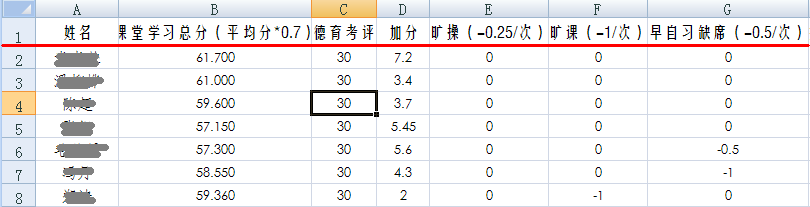
现在我们拖动这个表格,然后第一行就看不见了,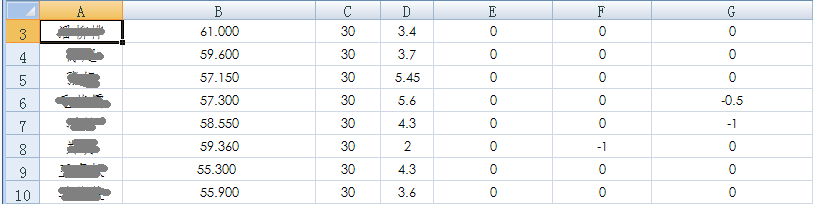
这样,如果我相知 D9 这个单元格的内容是代表什么 我们 把表格拖回第一行才能看到,这样很麻烦,要是数据上千行就更恼火了,所以我们希望让第一行(表头)固定不动,这样的话就方便多了,下面我们开看看(EXCEL 2007为例),
1.首先找到“视图”选项卡,然后看到“窗口”栏,里面有个“冻结窗格”按钮,我我们就是要用这个东东来实现我们想要的功能

在这里面,我们可以,冻结EXCEL表格的首行 或者 首列 或者 自定义的。
2.下面我们 选择 “冻结首行(R)”,现在我们在拖动表格 就达到了我们效果
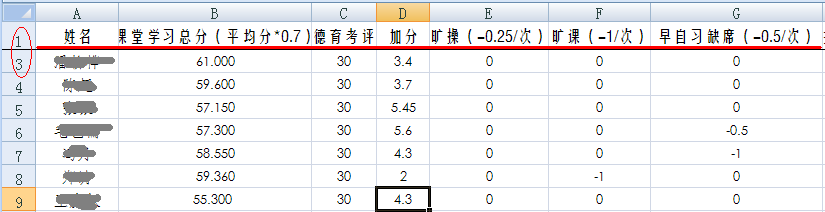
现在不管我们向下拖动多少行,第一行始终都会显示在表格的顶部,
同理,如果固选择“冻结首列(C)”,则不管将表格向右拖动多远,第一列都不会改变位置。
3.我们来看看自定义的,“冻结拆分窗格(F)”
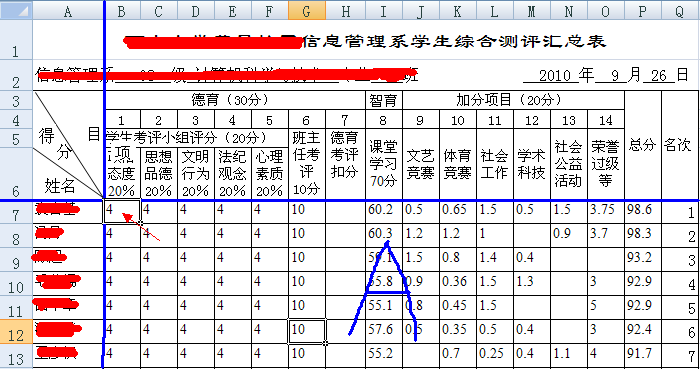
如上图所示,我们希望 只让表格区域“A ”部分能被拖动,而其他部分固定不变。则我们需要找到版块的交界点,上图就是“B7”,红色箭头所指的单元格。我们选中“B7”单元格,然后再点击“视图”中的“冻结拆分窗格(F)”,这样我们就完成了操作。
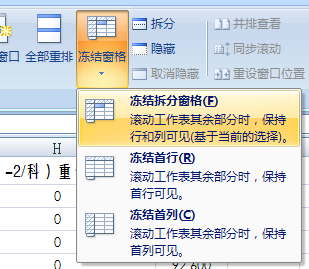 CCBOY
CCBOY
现在看一下效果:

4.如果不需要冻结了,就可以点击 “取消冻结窗格(F)”
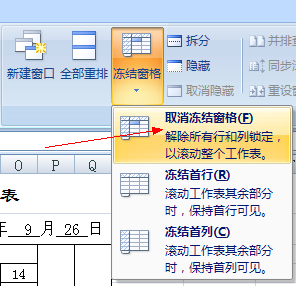
到此结束了。
- 使用EXCEL 2007制作表格时,在下拉过程中使表头固定不动 冻结窗格(转载)
- Excel 表格中固定表头
- jsp表格的表头固定不动
- JSP表格的表头固定不动
- 在GridView中使用CSS固定上、左表头(似Excel冻结行列一样)(限IE)(含操作视频)
- Excel固定第一行表头——冻结窗口
- 用CSS制作表头固定的表格
- 用CSS制作表头固定的表格
- 用CSS制作表头固定的表格
- 表头不动的表格(重置)
- 表头不动的表格
- EXCEL中固定表格
- html+jquery 冻结表格表头
- excel 冻结窗格
- Excel冻结窗格
- 模拟Excel冻结表格
- table表格布局,表头固定不动,表身超出可滑动
- 实现在一个TABLE表中,保持表头不动,固定表头
- What Git Offers to You
- Session 工作原理
- android wifi
- 有点意思的C/C++问题及解答:1-5
- hehe
- 使用EXCEL 2007制作表格时,在下拉过程中使表头固定不动 冻结窗格(转载)
- VCS 基本命令
- java笔记总结_01_Java入门、_02抽象和封装
- 域名反转
- Poechant快速安装配置教程:Eclipse + SVN
- 完全2叉树 应用
- Ubuntu 11.04切换到经典桌面方法
- .NET 互操作实验
- BREW MP开发环境的搭建(win7)


